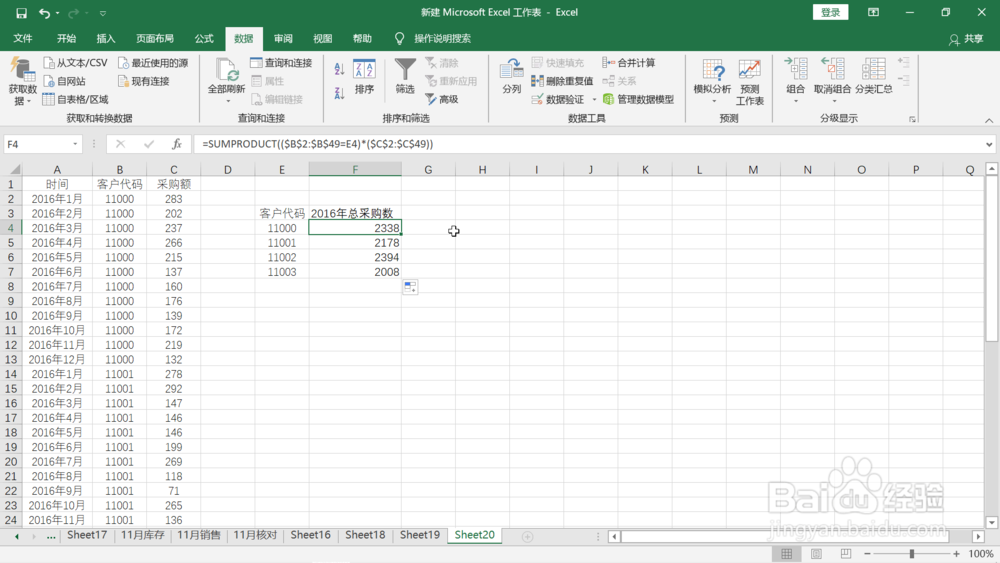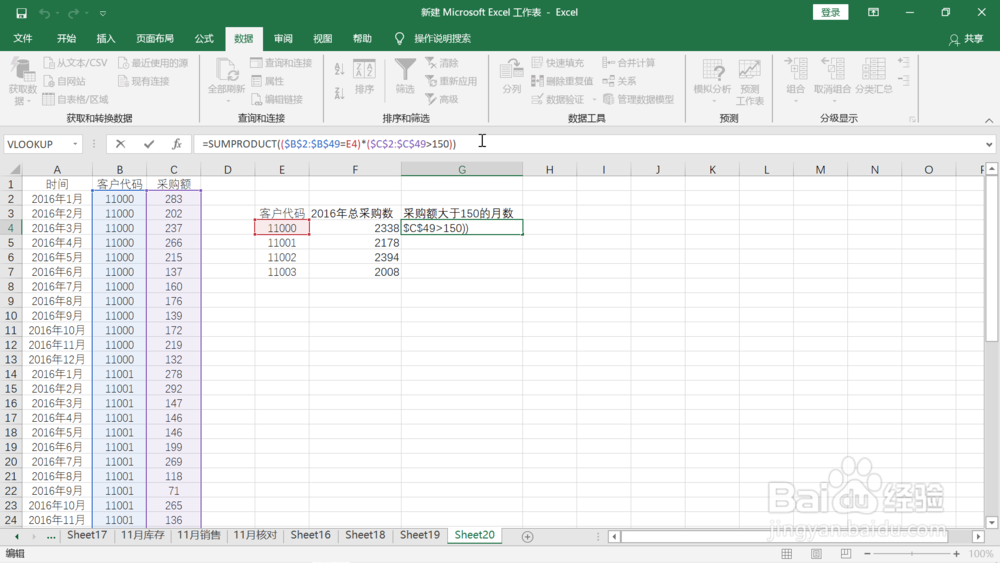1、打开表格。鼠标左键选中“客户代码”列,现在开始筛选客户代码列表。鼠标移动到上部工具栏,依次点击“数据”,“筛选”,“高级”。
2、在弹出来的高级筛选对话框中,做如下图所示的设置,然后点击右下角“确定”。客户代码列表在表格中显示出来。
3、鼠标双击“2016年总采购数”下的单元格,输入“=SUMPRODU觊皱筠桡CT(($B$2:$B$49=E4)*($C$2:$C$49))”。
4、点击回车键,第一个客户的年总采购数被计算出来,拖动该单元格向下,所有的客户年采购数都被计算出来。
5、在“采购额大于150的月数”下单元格双击并输入“=SUMPRODUCT(($B$2砜实蛰斓:$B$49=E4)*($C$2:$C$49>150))”。
6、点击回车键,第一个客户的大于150采购额的月数被计算出来,拖动该单元格向下,所有客户的大于150的采购额月数都被计算出来。